Nemojte biti jedan od onih ljudi koji objavljuju na Facebooku tražeći od vas da vas obavijeste o svojim telefonskim brojevima jer niste napravili sigurnosnu kopiju telefona - izradite sigurnosnu kopiju iPhonea, iPada ili iPod Touch prije nego pritisnete gumb za instalaciju za iOS 12 17. rujna.
Možete koristiti iCloud ili iTunes za izradu sigurnosne kopije iOS uređaja. Oba izbora imaju svoje prednosti i mane, ali na kraju dana izrada sigurnosne kopije vašeg uređaja može spriječiti mnoge glavobolje (i potencijalne bolove) ako nešto pođe po zlu pri ažuriranju na iOS 12.

", " modalTemplate ":" {{content}} ", " setContentOnInit ": false} '>
iCloud
Pomoću Appleove usluge iCloud za izradu sigurnosne kopije vašeg iOS uređaja lakša je metoda. Svakom iCloud računu daje se 5 GB slobodnog prostora za pohranu za stvari kao što su sigurnosne kopije, pa zašto ga ne bi koristili?
Da biste prisilili sigurnosnu kopiju iOS uređaja pomoću Appleove usluge iCloud, idite na Postavke > dodirnite svoje ime > iCloud > iCloud Backup > Back up now .
Provjerite jeste li povezani s Wi-Fi mrežom i koristite li punjač. Ne želite snimiti svoj bežični podatkovni plan, a proces sigurnosne kopije može žvakati mnogo baterije u kratkom vremenu.
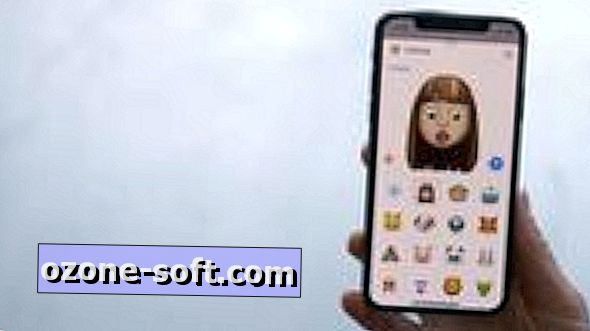
iTunes
Drugi način stvaranja sigurnosne kopije iOS uređaja je korištenje iTunes-a. Trebat će vam računalo s instaliranom najnovijom verzijom programa iTunes i kabelom Apple Lightning.
Povežite iOS uređaj s računalom i otključajte ga. Unesite PIN kôd ako se od vas zatraži da odobrite vezu između računala i uređaja.
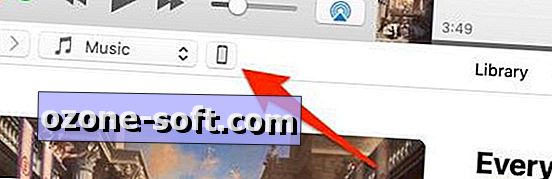
U aplikaciji iTunes kliknite malu sličicu uređaja pored padajućeg izbornika Glazba / Filmovi.
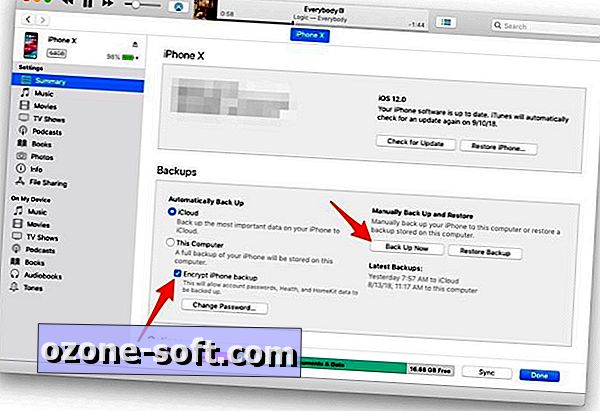
", " modalTemplate ":" {{content}} ", " setContentOnInit ": false} '>
Ako je opcija Sažetak odabrana na lijevoj strani, trebali biste vidjeti zaslon s detaljima o vašem uređaju. Na tom zaslonu nalazi se i odjeljak Sigurnosne kopije . Ostavite iCloud odabranu, ali odaberite okvir za šifriranje iPhonea . Od vas će se tražiti lozinka koja će se koristiti za šifriranje sigurnosne kopije. Što god radili, nemojte izgubiti ili zaboraviti lozinku koju unesete - bez nje ne možete vratiti sigurnosnu kopiju vašeg iOS uređaja ako to trebate.
Kada je unesena lozinka, kliknite Back Up Now i ostavite iTunes da radi. Nekoliko minuta kasnije na računalu će se pohraniti šifrirana sigurnosna kopija.
Šifrirana sigurnosna kopija spriječit će vas da prilikom vraćanja uređaja unesete zaporke za račune kao što su e-pošta ili Facebook, za razliku od iCloud sigurnosnih kopija koje se mogu pogoditi ili propustiti.














Ostavite Komentar